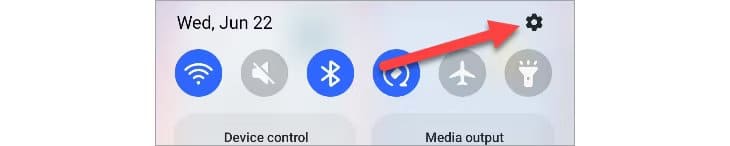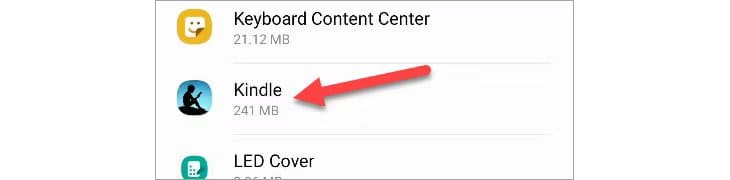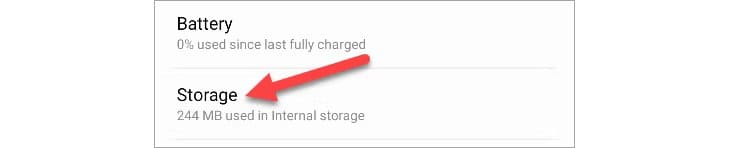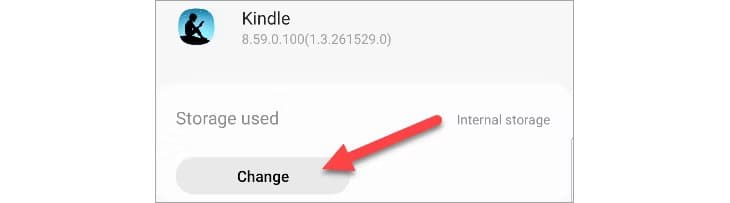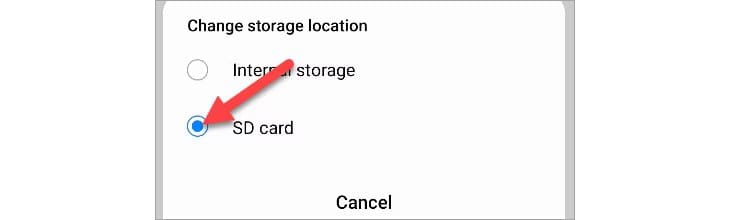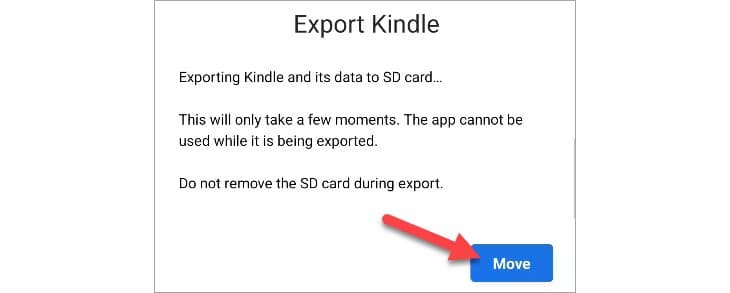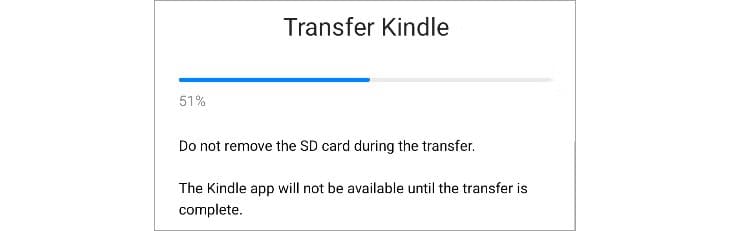كيفية نقل التطبيقات إلى بطاقة SD على Android
لا تحتوي بعض هواتف Android على مساحة تخزين كبيرة، مما يعني أنه قد تنفد المساحة المخصصة للتطبيقات. إذا كان جهازك يحتوي على فتحة لبطاقة microSD، فيمكنك استخدامها لتوسيع مساحة التخزين وتوفير مساحة أكبر للتطبيقات. ومع ذلك، أصبح دعم بطاقة SD محدودًا أكثر مما كان عليه من قبل.
ما تحتاج إلى معرفته
يتم تثبيت تطبيقات Android على وحدة التخزين الداخلية لجهازك بشكل افتراضي. إذا كان لديك بطاقة microSD، فيمكنك نقل بعض تطبيقاتك المثبتة حاليًا إلى بطاقة microSD. ومع ذلك، لا يتم دعم هذا في جميع التطبيقات. في الواقع، الكثير لا يدعمون هذه الميزة على الإطلاق.
حالة دعم بطاقة SD على نظام Android هي عبارة عن غلاف لما كانت عليه من قبل. لا يقتصر الأمر على صعوبة العثور على أجهزة Android المزودة بفتحات لبطاقة SD فحسب، بل تضاءلت الوظائف بشكل كبير أيضًا. سنعرض لك ما يمكنك فعله إذا كان لديك بطاقة microSD في جهاز Android الخاص بك.
ملحوظة
سيكون تشغيل أحد التطبيقات من بطاقة SD الخاصة بك دائمًا أبطأ من تشغيله من وحدة التخزين الداخلية، لذا استخدم هذا فقط إذا كنت مضطرًا لذلك – وإذا كنت تستطيع، فحاول استخدامه للتطبيقات التي لا تتطلب الكثير من السرعة لتعمل بشكل جيد.
كيفية نقل تطبيق Android إلى بطاقة SD
أولاً، اسحب لأسفل من أعلى الشاشة (مرة أو مرتين، حسب جهازك) ثم انقر فوق رمز الترس لفتح قائمة الإعدادات.
بعد ذلك، حدد “التطبيقات“.
قد تحتاج إلى النقر على “عرض جميع التطبيقات [العدد]” للحصول على القائمة الكاملة للتطبيقات المثبتة. تعرض بعض الأجهزة القائمة الكاملة على الفور.
حدد التطبيق الذي ترغب في نقله إلى بطاقة SD.
بعد ذلك، في صفحة معلومات التطبيق، حدد “التخزين” أو “التخزين وذاكرة التخزين المؤقت”.
إذا كان التطبيق يدعم الانتقال إلى بطاقة SD، فسترى زر “تغيير”. اضغط عليها.
ستظهر قائمة بها خيار تغيير موقع التخزين إلى “بطاقة SD“.
اضغط على “نقل” على الشاشة التالية لبدء عملية التصدير.
سترى شريط التقدم أثناء شريط العملية. عند الانتهاء، ستتم إعادتك إلى تطبيق الإعدادات.
هل يمكنك تثبيت التطبيقات مباشرة على بطاقة SD؟
سمحت بعض الشركات المصنعة – وتحديداً Samsung وLG – للمستخدمين بتنسيق بطاقات microSD كوحدة تخزين داخلية قبل عام 2022 تقريبًا. وهذا يعني أنه سيتم تثبيت التطبيقات والألعاب هناك افتراضيًا. للأسف، هذه الميزة لم تعد موجودة على الأجهزة الأحدث.
من الناحية الفنية، لا يزال هذا ممكنًا إذا كنت على استعداد لمواجهة مشكلة عمل روت لهاتف Android الخاص بك. إن عمل روت لهاتف Android لا يستحق كل هذا العناء كما كان من قبل. لقد أصبح Android أفضل بكثير وأصبحت عملية التجذير أكثر صعوبة. إنه ببساطة ليس حلاً مشروعًا لغالبية الناس.
للأسف، لم تعد العديد من هواتف Android تحتوي على فتحات لبطاقة SD، ويبدو أن عددًا أقل من التطبيقات يدعم القدرة على النقل إلى وحدة تخزين خارجية. إذا كان لديك فتحة لبطاقة SD، فيجب عليك الاستفادة منها.